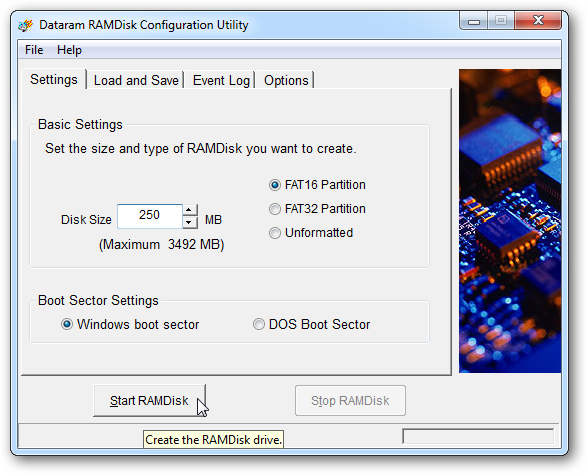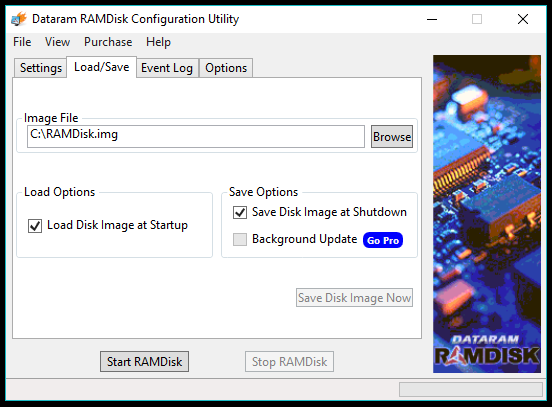RAM-диски — це логічні томи зберігання, створені з ОЗУ комп’ютера. ОЗУ — це надшвидкий носій даних, який комп’ютер використовує для тимчасового зберігання інформації під час її використання, що значно прискорює загальну продуктивність системи. Оскільки оперативна пам’ять така швидка, логічні диски, які ми можемо створити в ОЗУ, працюють в кілька разів швидше навіть найшвидших сучасних твердотільних і механічних жорстких дисків. Це означає, що будь-яке завдання, традиційно обмежена швидкістю вінчестера комп’ютера, така як конвертація і обробка великих відеофайлів або управління складними базами даних, може мати величезне підвищення продуктивності при запуску з RAM-диска. Але це не так просто; є деякі ключові застереження, які слід враховувати.

Робота з RAM-диском в Windows.
Що таке RAM-диск
По-перше, оперативна пам’ять є енергозалежною або непостійній, а це означає, що будь-які дані, що зберігаються в ОЗП, втрачаються, коли вона відключається від живлення. Це суттєвий недолік порівняно з традиційними твердотільними і механічними жорсткими дисками, які є постійними засобами зберігання. Вони зберігають дані, записані в них, коли потужність втрачається, наприклад, коли комп’ютер вимикається або коли відбувається відключення живлення. Це означає, що все, що ви зберігаєте на RAM-диску, буде втрачено при перезавантаженні комп’ютера або при несподіваної втрати потужності. Тому важливо робити часті резервні копії вмісту вашого RAM-диска і завжди мати на увазі, що дані на диску можуть бути втрачені в будь-який час.
По-друге, в порівнянні з твердотільними і механічними жорсткими дисками, ОЗУ відносно дорого і обмежена. У той час як жорсткі диски можуть легко досягати 4 ТБ за ціною близько $ 0,03 за Гб, максимальний обсяг оперативної пам’яті, підтримуваний більшістю споживчих комп’ютерів, зазвичай становить 32 або 64 ГБ, за набагато вищою ціною — близько $ 10 за гігабайт. Ці обмеження в поєднанні з тим фактом, що ви не можете призначити всю оперативну пам’ять вашої системи на RAM-диск, означає, що ваші логічні RAM-диски будуть відносно невеликими, швидше за все, не більше 8-16 ГБ для більшості систем. Однак, якщо ці обмеження підходять, вас чекає неймовірно швидкий диск.
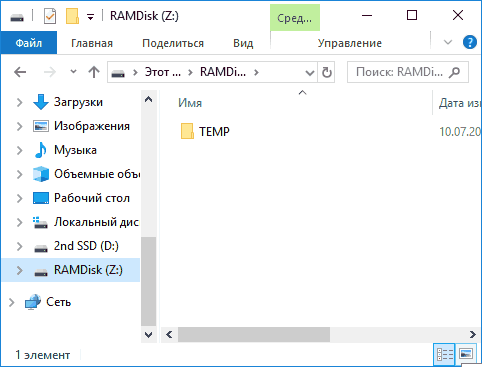
Наскільки великий повинен бути RAM-диск
Як уже згадувалося вище, для правильної роботи вашого комп’ютера потрібна оперативна пам’ять, тому вам потрібно буде вибрати розмір RAM-диска, який задовольнить вашу потребу в сховище і потреба комп’ютера в пам’яті. Загалом, для використання системою розумно залишити щонайменше 50% оперативної пам’яті вашого комп’ютера. Це означає, що, якщо у вас 16 ГБ загальної оперативної пам’яті, варто обмежити свій RAM-диск максимум 8 ГБ. Якщо у вас дуже великий обсяг оперативної пам’яті (скажімо, наприклад, 64 ГБ), ви можете зробити свій RAM-диск більшим, ніж 32 ГБ, і при цьому залишити достатню кількість оперативної пам’яті для вашого комп’ютера (диск об’ємом 52 ГБ RAM і 12 ГБ для системної пам’яті, наприклад). Як ви побачите далі, процес створення і видалення RAM-дисків є швидким і легким, тому не соромтеся експериментувати з різними розмірами, щоб знайти оптимальний баланс для вашого робочого процесу і устаткування.
Програми для створення RAM-дисків
Існує багато програм і утиліт, які можуть створювати RAM-диск в Windows, але багато хто з них є платними комерційними додатками або не містять ключових функцій. ImDisk — потужний і кращий безкоштовний варіант. Хоча ImDisk включає в себе безліч функцій, таких як можливість монтувати і управляти віртуальними дисками, він також виступає в якості простого інтерфейсу для налаштування і створення RAM-дисків. Щоб почати роботу з програмою для створення RAM-диска, спочатку завантажте ImDisk і запустіть програму установки. За замовчуванням установник розмістить три значка на робочому столі. Коли це буде зроблено, запустіть значок, який називається «Налаштування RamDisk».
ImDisk надає зручний графічний інтерфейс для налаштування ваших RAM-дисків. Спочатку виберіть розмір для диска. Потім ви можете призначити букву диска, на яку буде встановлено RAM-диск, і вибрати, яку файлову систему ви хочете використовувати. Як ми вже згадували раніше, RAM-диски видаляються при втраті потужності або перезавантаження. Але можна налаштувати один або декілька RAM-дисків, які будуть автоматично створені і змонтовані під час процесу завантаження Windows.
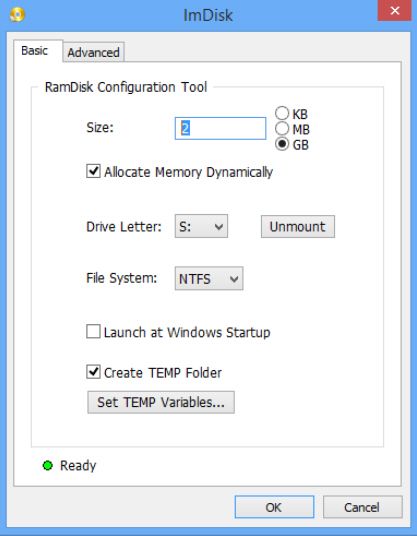
На вкладці «Додатково» ви можете задати ім’я RAM, змінити розмір кластера (в більшості випадків можна залишити це значення за замовчуванням), а також налаштувати образи для збереження даних. З файлами образів можна вказати диск або папку, які завжди будуть завантажуватися на RAM-диск, а ImDisk буде копіювати ці дані на RAM кожен раз після перезавантаження або втрати потужності. Коли все значення будуть встановлені, натисніть OK, щоб створити RAM-диск. Готово!
Створення RAM-диска
Тепер, коли ви знаєте, що таке RAM і які його переваги і недоліки, давайте подивимося, як створити RAM-диск в Windows 7 і використовувати його на ПК. Зробимо це на прикладі програми Dataram RAMDisk. Вона дозволяє безкоштовно використовувати 4 ГБ оперативної пам’яті, але для створення дисків великих обсягів вам потрібно буде придбати платну версію. Інструмент дуже простий у використанні і досить надійний. Якщо ви хочете створювати великі диски, ви також можете використовувати інші подібні засоби створення образу RAM, такі як StarWind або SoftPerfect RAM Disk.
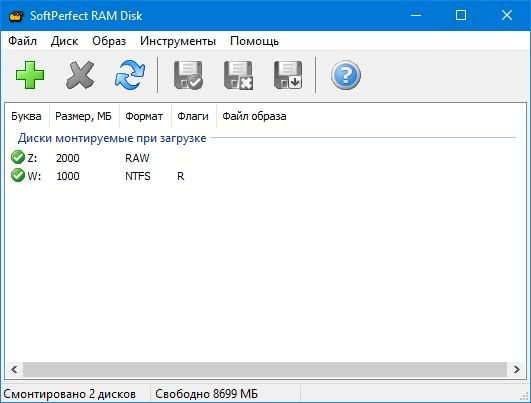
Однак, коли справа доходить до призначеного для користувача інтерфейсу і продуктивності Windows 10, вони можуть бути не такими надійними, як Dataram RAMDisk.
Як налаштувати RAM-диск
Встановіть, запустіть програму Dataram RAMDisk і відредагуйте її налаштування, щоб створити RAM-диск:
- В меню «Settings» знайдіть «When I click start,» і виберіть «create s new FAT disk».

- Прямо під попереднім пунктом в опції «using» виберіть обсяг оперативної пам’яті, який ви хотіли б використовувати в якості місця для зберігання. Переконайтеся, що для роботи ПК ви залишите достатню кількість оперативної пам’яті.
- В опції «When I make changes to the files on the disk,» виберіть «save them on shutdown» в спадному меню, якщо ви хочете перемістити дані на жорсткий диск перед вимиканням ПК.

- Якщо ви хочете, щоб замість цього дані були видалені, виберіть «Do not save them».
- Якщо ви виберете «save them on shutdown», вам також потрібно буде вказати місце розташування, в якому образ буде збережений для доступу пізніше.
- Тепер просто натисніть «Start RAMDisk», і ваш RAM буде створений. Ви зможете побачити диск поруч з іншими системними приводами.
- Щоб видалити розділ, запустіть софт і в головному вікні виберіть «Stop disk».
Якщо ви вимкнете ПК, вам доведеться знову запустити додаток Dataram RAMDisk і вибрати «load a saved image», щоб вибрати і завантажити збережені дані.
Перенесення на RAM-диск системних папок Temp
Тимчасові каталоги Windows зберігаються в змінних файлах системи. Найпростіший спосіб відкрити вікно конфігурації, щоб перемістити тимчасові дані на RAM — натиснути «Windows + Pause» на клавіатурі і вибрати «Додаткові параметри системи» на бічній панелі вікна. Знайдіть вкладку «Додатково» в «Властивості системи» і клацніть «Змінні середовища». Тут налаштовуються змінні користувача і системні змінні середовища. Для редагування доступні каталоги TEMP і TMP, а також призначені для користувача змінні. Їх можна редагувати за допомогою відповідної кнопки. Введіть новий шлях в поле значення змінної і залиште ім’я змінної як є. Тепер можна спокійно користуватися комп’ютером.
Зміна кеша Firefox
Відкрийте веб-браузер Firefox і введіть about: config в адресному рядку. Вам потрібно створити нове значення в Firefox. Для цього:
- Після введення about: config клацніть правою кнопкою миші в основному вікні і виберіть «Створити» — «Значення».
- Назвіть його cache.disk.parent_directory.
- Двічі клацніть по ньому і вказавши шлях до теки, яку Firefox буде використовувати для свого кеша, наприклад, f: \ cache.
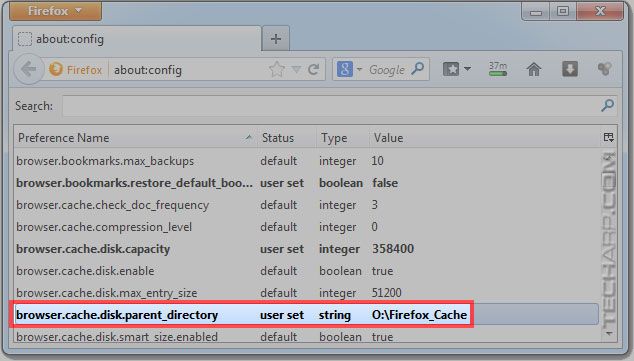
Кеш Internet Explorer
Відкрийте Microsoft Internet Explorer і натисніть «Сервіс» — «Властивості оглядача». Параметри Інтернету також доступні з панелі управління Windows. Натисніть «Налаштування» поруч з історією перегляду на вкладці «Загальні» і «Перемістити папку» в наступному вікні, щоб перемістити папку тимчасових файлів Інтернету на диск. Існує ще одна перевага використання дискового простору для кешування. При завершенні роботи диск очищається автоматично, що робить неможливим відновлення цих файлів кешування.
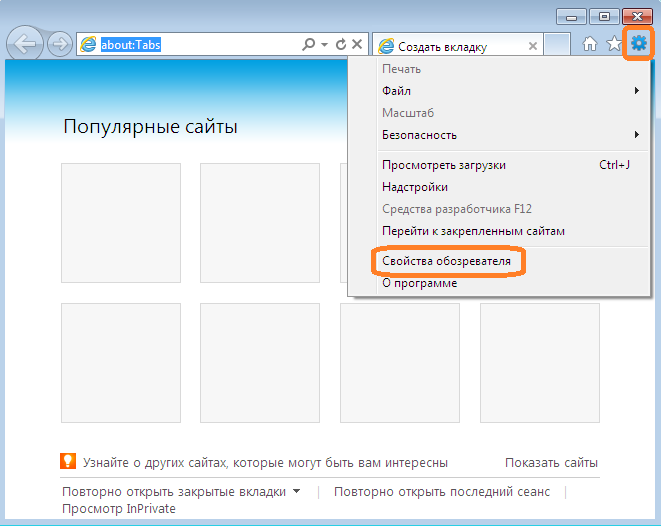
Інші переваги RAM-дисків
Якщо програмі потрібен час для завантаження, для більш швидкого запуску ви можете перемістити її на RAM-диск. Конвертери і редактори відео / зображень / аудіо на RAM зазвичай працюють швидше. Якщо ви активно використовуєте таку програму, переміщення на RAM прискорить роботу в кілька разів. Якщо вам потрібно працювати з двома папками і часто передавати між ними файли і документи, то допоможе їх переміщення в RAM. Ви також можете помістити сюди ненадійну програму / файл, і всі його дані при завершенні роботи будуть видалені. Дуже ефективний захід безпеки. І, звичайно ж, якщо вам в разі крайньої необхідності потрібно більше місця, ви можете перетворити RAM у тимчасове простір для зберігання даних. Звичайно, це не найнадійніша заміна жорсткого диска, але відчайдушні часи вимагають відчайдушних заходів.
Підвищення продуктивності
RAM зменшить час завантаження програм і не більше того. Однак, якщо використовувана вами програма вимагає активної записи або читання даних з локального сховища, то вона буде працювати швидше. Наприклад, відео конвертер буде швидше зберігати перетворене відео в RAM-накопичувач в порівнянні зі сховищем за замовчуванням. Програмне забезпечення для редагування зображень (або подібне), яке зберігає зміни в режимі реального часу (або автоматично), також буде працювати швидше в RAM-приводі. Звичайно, якщо ви перемістіть дані з папки на RAM, її обробка буде дуже швидкою.
тестування
Ми не тільки хотіли виміряти продуктивність RAM-диска, але і порівняти його з більш поширеними технологіями зберігання. Для цих тестів ми порівнюємо 8-гігабайтний RAM-диск з внутрішнім SATA III Samsung 830 SSD і масивом RAID 5, що складається з трьох жорстких дисків Western Digital Black 2TB. Наш тестовий комп’ютер являє собою систему 3,57 МГц i7 3770K зі спільною пам’яттю 16 ГБ на частоті 1866 МГц. Всі тести були виконані з 64-розрядної версії CrystalDiskMark, діючу пенсійну систему Windows 8.1.
При максимальному послідовному зчитуванні 6,9 гігабайт в секунду RAM-диск приблизно на +1701 відсоток швидше, ніж Samsung 830 SSD. Все стає ще краще при швидкості запису. RAM забезпечує 10 гігабайт в секунду як при копіюванні почергових невеликих, так і великих файлів.
Після того, як ви закінчите користуватися RAM-диском, ви можете видалити його, повернувшись у додаток ImDisk і натиснувши «Відключити» на вкладці «Основні». Якщо у вас є дані на диску, ImDisk запропонує вам зберегти образ, щоб ви могли швидко відновити його при наступному підключенні диска. Завдяки надпростий налаштування безкоштовної утиліти ImDisk кожен може насолоджуватися експериментами цієї чудової функцією. Просто не забудьте запам’ятати застереження і ніколи не зберігати дані на RAM-диску, які ви не можете втратити.